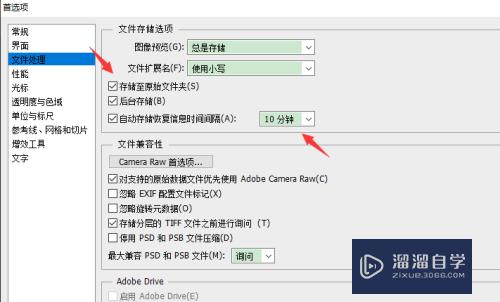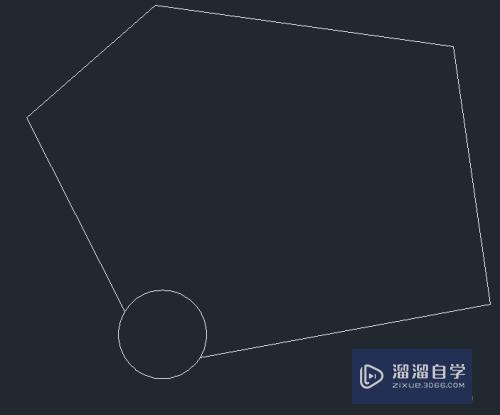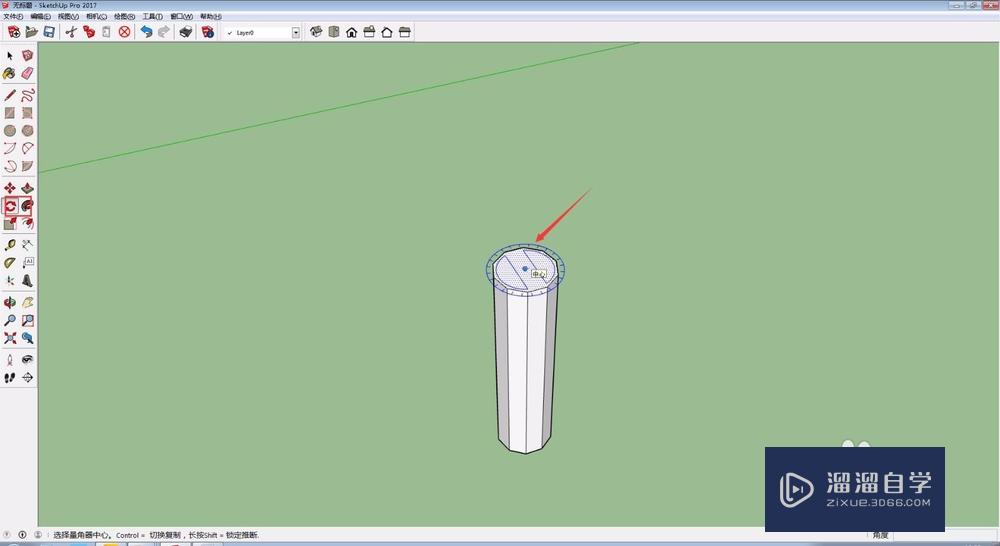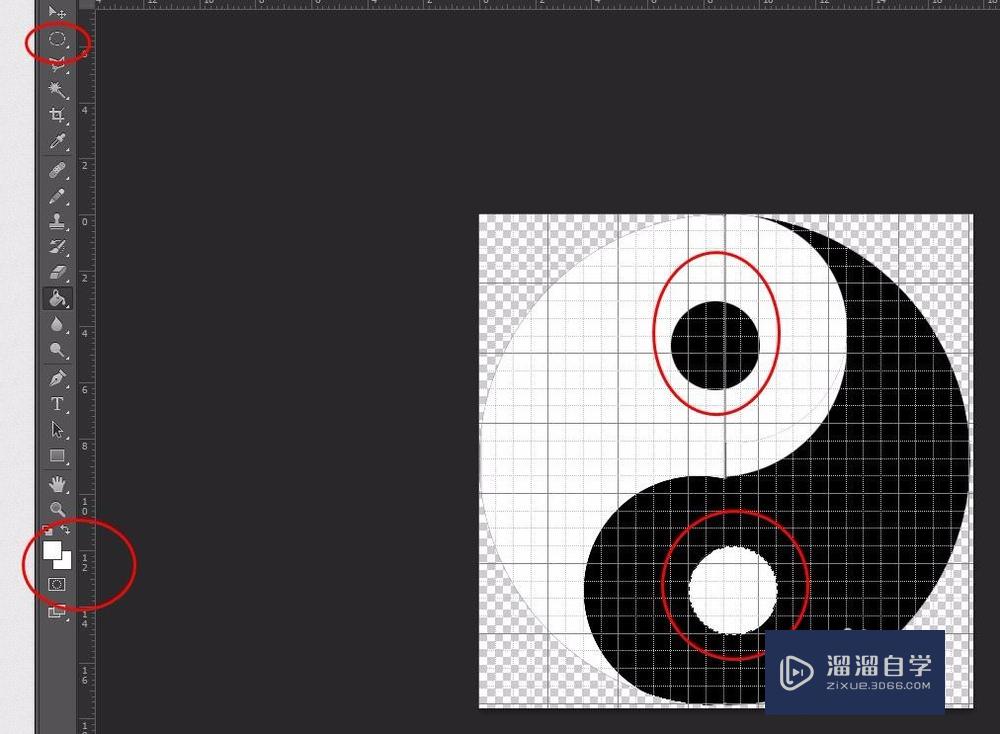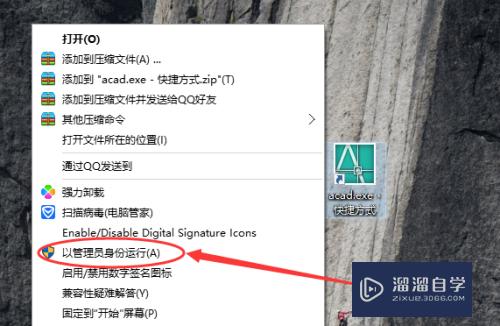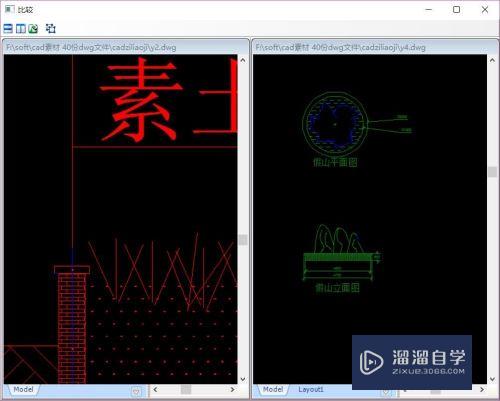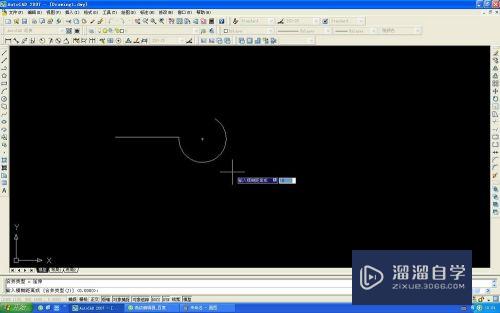SketchUp如何制作动画(sketchup动画制作教程)优质
使用SketchUp制作建筑或景观模型的时候。除了能够导出效果图。CAD图纸之外。还可以制作漫游动画。那么SketchUp如何制作动画。详细的操作来看看下面的教程吧!
工具/软件
硬件型号:联想ThinkPad P14s
系统版本:Windows7
所需软件:SketchUp 2015
方法/步骤
第1步
打开SketchUp软件。以2015版为例。其他版本都可适用。
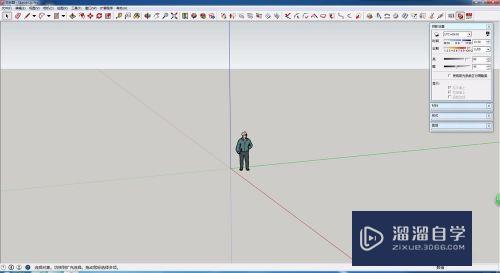
第2步
打开已经制作好的模型。以某商业办公楼为例。
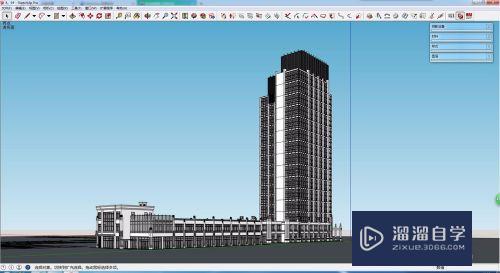
第3步
调整好美观的建筑角度。在上方工具栏依次选择“视图-动画-添加场景”。
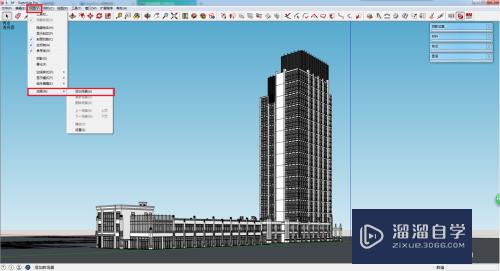
第4步
选择另外一个角度。并在“场景1”出点击鼠标右键。选择添加场景。
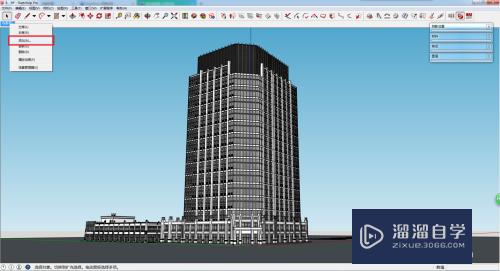
第5步
用同样的方法。多选择几个角度。
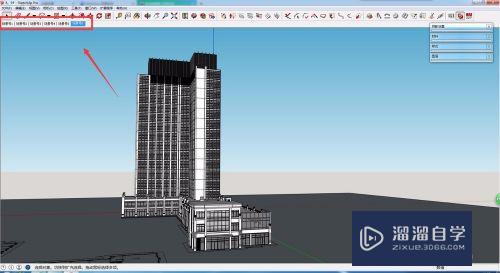
第6步
角度都选好后。在上方工具栏依次选择“文件-导出-动画-视频”
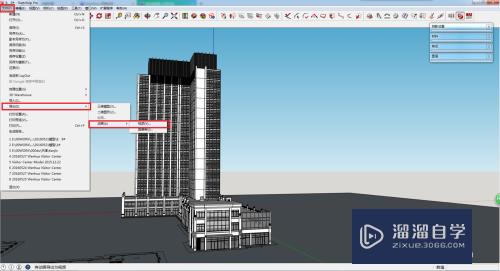
第7步
在选项中选择输出的文件格式及参数。并选择导出。
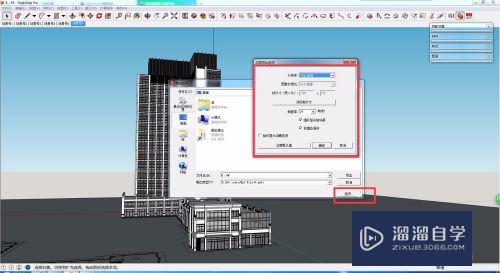
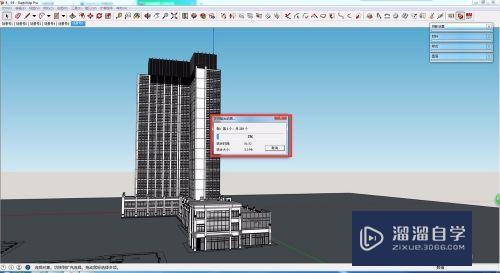
第8步
视频导入成功。
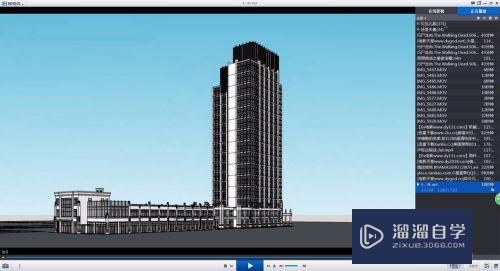
以上关于“SketchUp如何制作动画(sketchup动画制作教程)”的内容小渲今天就介绍到这里。希望这篇文章能够帮助到小伙伴们解决问题。如果觉得教程不详细的话。可以在本站搜索相关的教程学习哦!
更多精选教程文章推荐
以上是由资深渲染大师 小渲 整理编辑的,如果觉得对你有帮助,可以收藏或分享给身边的人
本文标题:SketchUp如何制作动画(sketchup动画制作教程)
本文地址:http://www.hszkedu.com/59556.html ,转载请注明来源:云渲染教程网
友情提示:本站内容均为网友发布,并不代表本站立场,如果本站的信息无意侵犯了您的版权,请联系我们及时处理,分享目的仅供大家学习与参考,不代表云渲染农场的立场!
本文地址:http://www.hszkedu.com/59556.html ,转载请注明来源:云渲染教程网
友情提示:本站内容均为网友发布,并不代表本站立场,如果本站的信息无意侵犯了您的版权,请联系我们及时处理,分享目的仅供大家学习与参考,不代表云渲染农场的立场!